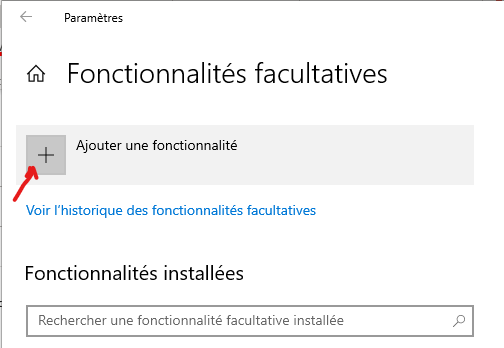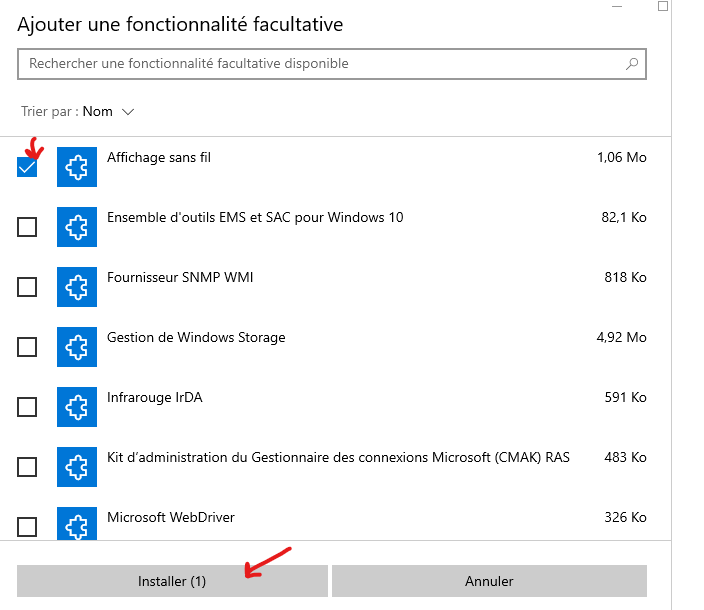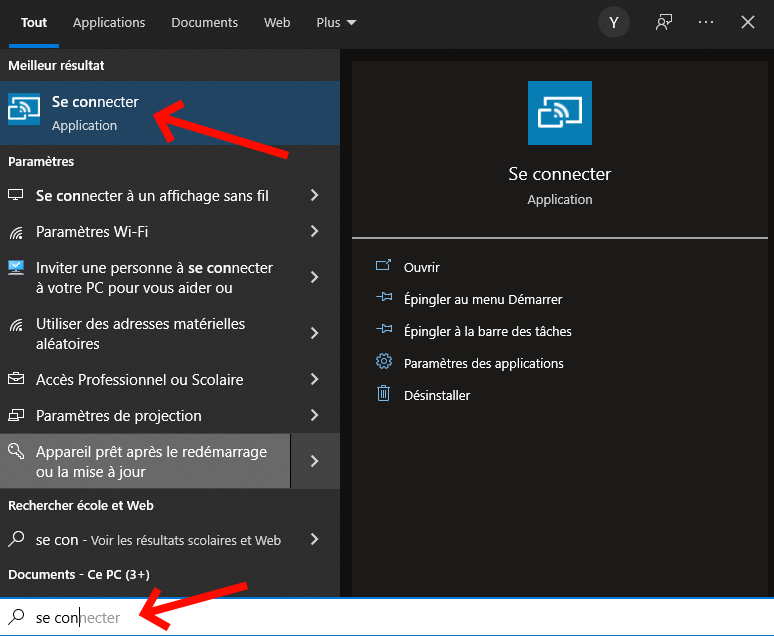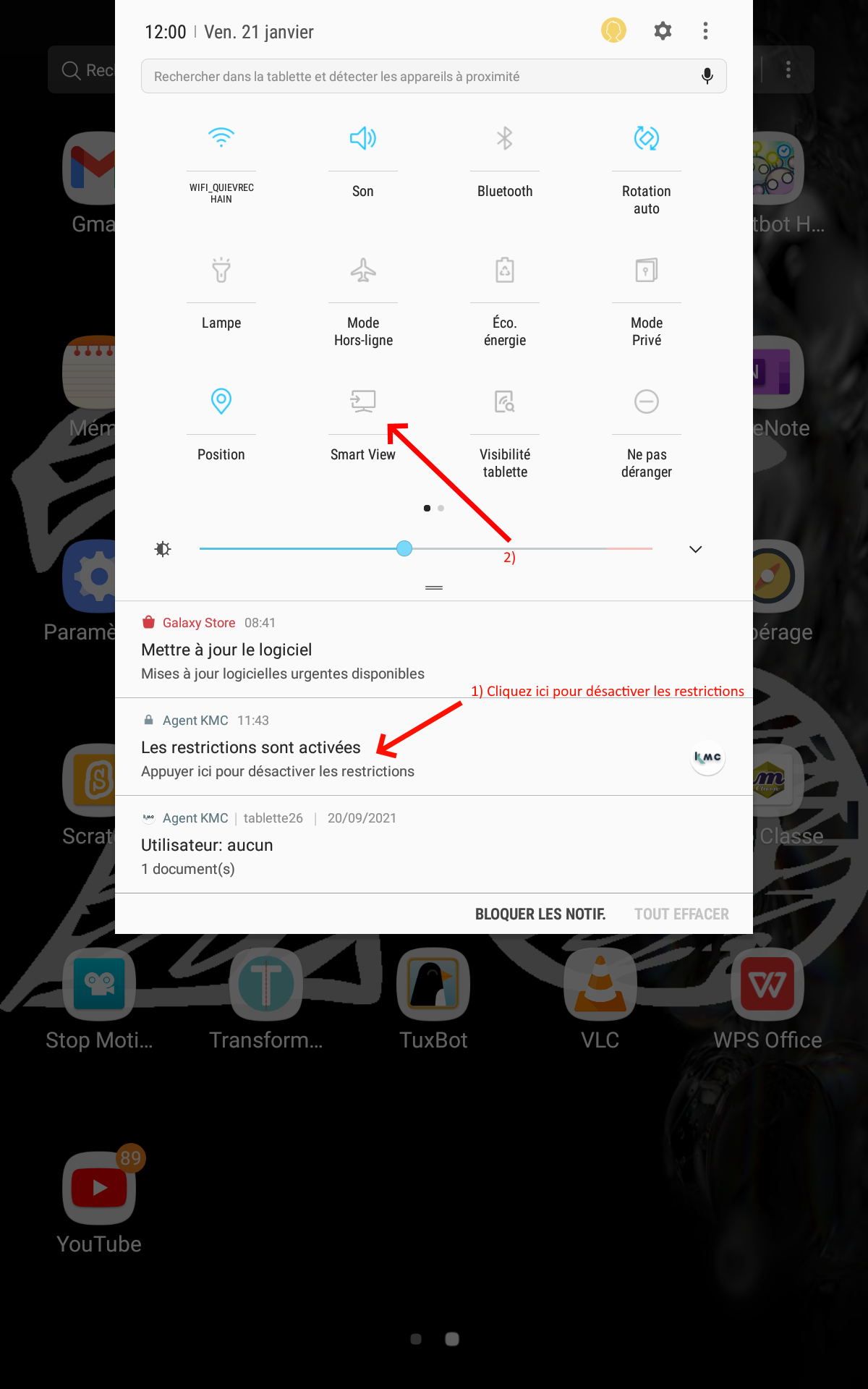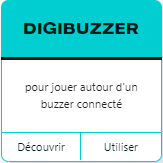Ouvrez les menu démarrer de windows en cliquant sur  , taper « facultative » et sélectionner « Ajouter une application facultative ».
, taper « facultative » et sélectionner « Ajouter une application facultative ».

Cliquez sur « + Ajouter une fonctionnalité ».
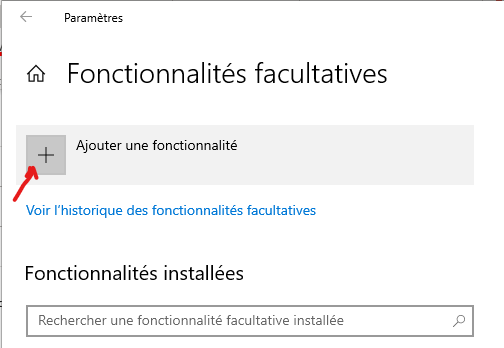
Dans la liste, cochez « affichage sans fil » et installez (il faut être connecté à internet).
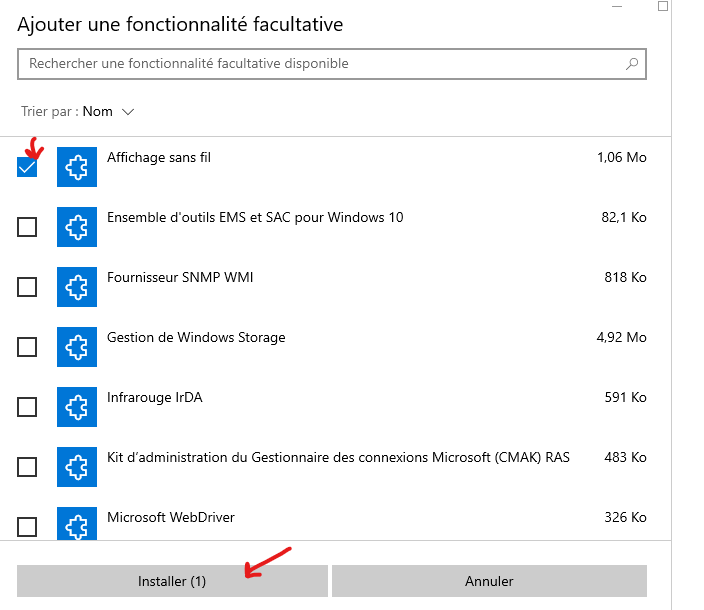
Une fois installée, redémarrez l’ordinateur.
Vous trouverez désormais l’application « se connecter » dans la liste des programmes de Windows.
Connectez-vous au Wifi de l’école.
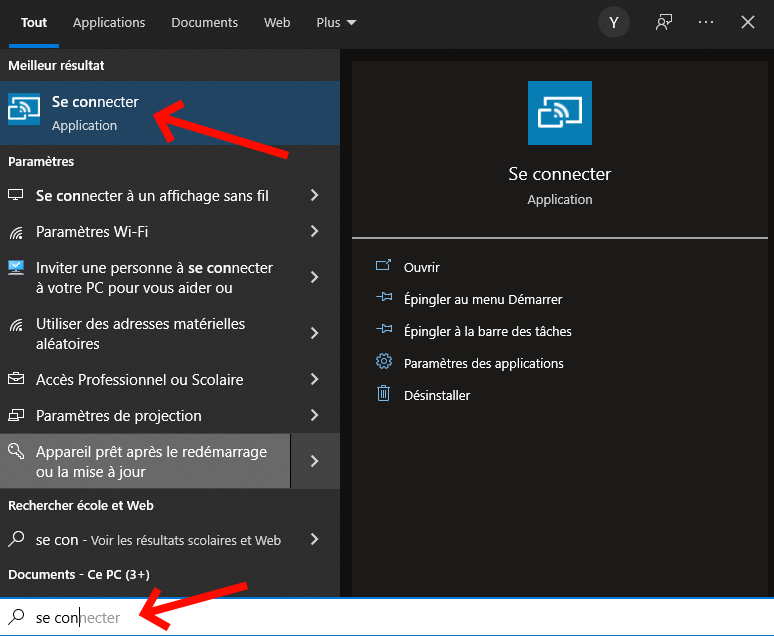
Dans Windows 11, il vous faudra chercher “Affichage sans fil“.
Ouvrez l’application.
Sélectionnez le nom de votre ordinateur. La jonction devrait se faire.
Vous pouvez désormais montrer l’écran d’une tablette via votre ordinateur via le vidéoprojecteur.
Pour connecter une nouvelle tablette, fermez l’application « se connecter » puis renouvelez la manipulation (ouverture de « Se connecter » sur le PC et « Smart view » sur la tablette)
Attention, la saisie de texte via le clavier numérique est parfois impossible, le clavier n’apparaissant tout simplement pas.
Dans ce cas, il vaudrait mieux vous tourner vers la solution Let’s view ci-après.